Viktigheten av å overvåke CPU-temperaturen
CPU-temperaturen er et kritisk aspekt som enhver datamaskinbruker bør overvåke fra tid til annen. Sentralprosessoren (CPU) er selve hjertet i datamaskinen din, som navnet antyder. Selv om moderne spill i stor grad er avhengige av grafikkprosessoren (GPU) for å generere bildefrekvenser, var dette ikke tilfellet tidligere. CPU-en var tidligere alene ansvarlig for all ytelse, noe som ofte resulterte i høye CPU-temperaturer under spilling. La oss undersøke hva som anses som en normal CPU-temperatur under spill, og hvordan man kan redusere temperaturen.
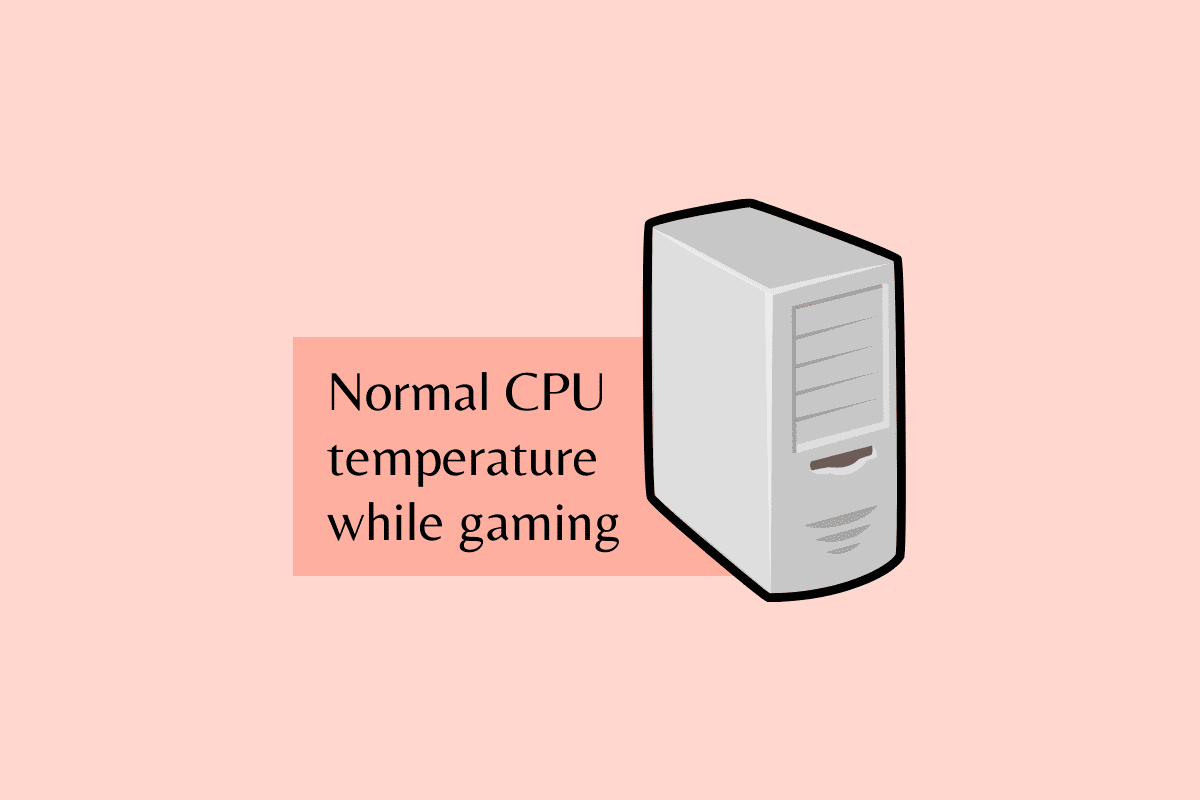
Hva er en normal CPU-temperatur under spilling?
En normal CPU-temperatur under spilling varierer avhengig av prosessormodellen og dens ytelsesevne. Ved å analysere data fra ulike prosessorer, kan vi fastslå at en gjennomsnittlig temperatur ligger mellom 60°C og 74°C. Det er viktig å merke seg at enkelte prosessorer kan ha en normal temperatur som er betydelig lavere enn dette, mens andre kan tåle temperaturer opp mot 93°C. For å finne den optimale temperaturen for din spesifikke prosessor, anbefales det å sjekke produsentens spesifikasjoner. Her vil du finne informasjon om minimums-, maksimums-, gjennomsnitts- og aktuell temperatur for din CPU.
Hva regnes som en høy CPU-temperatur under spilling?

En høy CPU-temperatur under spilling er også avhengig av prosessoren. Generelt sett kan temperaturer som nærmer seg 90°C være skadelige for datamaskinen din. Hvis du opprettholder en temperatur rundt 80°C under lengre spilløkter, regnes dette som akseptabelt. Jo høyere temperaturen er, desto raskere kan CPU-en din slites ut. Intense oppgaver som spilling og videoredigering kan føre til raskere slitasje. En ideal CPU-temperatur bør ligge rundt 60°C. Noen ganger kan temperaturen øke under lange spilløkter.
For mer informasjon, sjekk ut vår artikkel om hvordan du sjekker CPU-temperaturen.
Er 80°C en høy temperatur for CPU under spilling?
80°C anses generelt som en normal temperatur for CPU-en. Men hvis temperaturen overstiger dette, kan det oppstå problemer som kan føre til raskere slitasje av CPU-en. Som tidligere nevnt, avhenger dette av prosessoren din. Generelt sett er 80°C akseptabelt, men å nærme seg 90°C kan føre til skade over tid.
Hvordan kan jeg redusere CPU-temperaturen?
For å senke CPU-temperaturen, må du identifisere årsaken til overopphetingen. Utover lange spilløkter, kan andre faktorer føre til at CPU-en når farlige temperaturer, noe som utløser en sikkerhetsmekanisme kjent som termisk struping. Dette reduserer prosessorens ytelse for å senke temperaturen.
Hvis du opplever termisk struping i Windows 10, kan du se vår artikkel om hvordan du fikser termisk strupingsfeil. Her er noen måter å senke CPU-temperaturen på:
1. Reduser CPU-belastningen
Overbelastning av CPU-en med for mange oppgaver er en vanlig årsak til overoppheting. Unngå å spille spill samtidig som du streamer video og har mange nettleservinduer åpne. Lukk unødvendige applikasjoner.
2. Senk romtemperaturen
Temperaturen i rommet påvirker CPU-temperaturen. Unngå å bruke datamaskinen i varme omgivelser. Flytt den til et kjøligere sted eller senk romtemperaturen.
3. Sørg for god luftstrøm
Plasser datamaskinen på et sted med god ventilasjon. Unngå å plassere den i hjørner, nær vinduer (støv) eller på gulvet. Støv kan blokkere luftstrømmen og forårsake overoppheting.
4. Rengjør datamaskinen
Regelmessig rengjøring av datamaskinen er viktig. Åpne datamaskinen og fjern støv. Støv kan redusere luftstrømmen og forringe ytelsen.
5. Optimaliser kabelhåndteringen
Sjekk kabelarrangementet i datamaskinen. Løse kabler som blokkerer luftstrømmen kan forårsake overoppheting. Omorganiser kablene slik at de ikke hindrer luftsirkulasjonen.
6. Påfør ny termisk pasta

Hvis du har en eldre datamaskin eller aldri har skiftet termisk pasta, bør du gjøre det. Termisk pasta tørker ut over tid. Fjern den gamle pastaen fra CPU-kjøleren og CPU-en med isopropylalkohol. Påfør deretter en liten mengde ny termisk pasta (ertestørrelse) før du monterer kjøleren igjen.
7. Oppgrader CPU-kjøleren
Hvis problemene fortsetter etter å ha fulgt de ovennevnte trinnene, kan det være nødvendig å oppgradere CPU-kjøleren, spesielt hvis du bruker en standard kjøler. En AIO-væskekjøler kan være en god investering.
8. Øk viftehastigheten
Se vår artikkel om hvordan du kontrollerer viftehastigheten for å lære mer om dette.
9. Legg til flere kabinettvifter

Hvis du allerede har oppgradert kjøleren og temperaturen fortsatt er høy, kan du prøve å legge til flere vifter i systemet ditt. Sørg for at luftstrømmen er optimal ved å konfigurere noen vifter til å trekke inn luft og andre til å blåse ut varm luft.
10. Oppgrader kabinettet
Et nytt kabinett kan gi bedre luftstrøm. Velg et kabinett med ventilerte front- og topppaneler og plass til flere vifter. Et større kabinett gir mer plass til komponentene dine.
11. Bruk en bærbar kjøler
For bærbare datamaskiner kan en kraftig bærbar kjøler være løsningen på overopphetingsproblemer. Den kan bidra til å holde CPU-en kjølig og forhindre at datamaskinen krasjer midt i spill.
***
Med godt vedlikehold kan datamaskiner vare i mange år. Regelmessig sjekk av CPU-temperaturen og rengjøring vil holde datamaskinen din i god stand. Det er viktig å opprettholde en normal CPU-temperatur under spilling. For høye temperaturer kan forårsake alvorlig skade. Vi håper denne artikkelen om normal CPU-temperatur under spill var nyttig. Gi oss gjerne tilbakemelding i kommentarfeltet nedenfor. Fortell oss også hva du ønsker å lære mer om.